Kommandoene som er oppført i denne artikkelen ble kjørt ved hjelp av kommandolinjeprogrammet Terminal. For å starte Terminal-applikasjonen i Debian, klikk på kategorien Aktiviteter øverst til venstre på skrivebordet og skriv terminal i søkefeltet. Når søkeresultatet vises, klikker du på Terminal-ikonet for å åpne Terminal.
Merk: Alle kommandoene som er diskutert i denne artikkelen er utført med Debian 10 Buster-systemet.
Metode nr. 1: IP-kommando
Den vanligste og enkleste måten å liste nettverksgrensesnitt på er ved å bruke IP-kommandoen. Denne kommandoen gir et bredt utvalg av informasjon om systemets nettverksgrensesnitt.
For å liste nettverksgrensesnittene i systemet ditt, send følgende kommando i Terminal:
$ ip aEller
$ ip addr
Ovennevnte kommando viser alle nettverksgrensesnittene som er tilgjengelige i systemet ditt. Ovennevnte utgang viser at det er tre grensesnitt i systemet: et loopback-grensesnitt (lo) og to Ethernet-grensesnitt (eth0 og eth1) er oppført, sammen med annen statistikk. Denne kommandoen vil også vise annen nyttig informasjon om nettverksgrensesnittene, inkludert IP-adresse, status (OPP eller NED), MAC-adresse osv.
Merk: Du kan ha forskjellige nettverksgrensesnittnavn basert på systemets maskinvare.
Du kan også bruke følgende IP-kommando for å vise nettverksgrensesnittene:
$ ip link show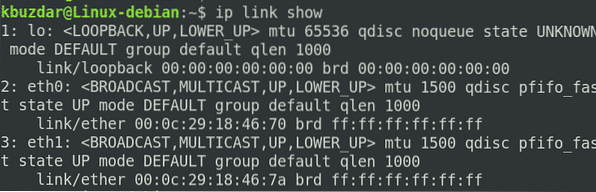
Metode nr.2: ifconfig Command
Ifconfig-kommandoen har nå blitt foreldet, men støttes fortsatt i mange Linux-distribusjoner. Du kan bruke ifconfig-kommandoen til å liste opp nettverksgrensesnittene som er tilgjengelige i systemet ditt.
I stedet for å skrive ifconfig, skriv inn kommandoen / sbin / ifconfig for å liste opp nettverksgrensesnittene i systemet ditt.
$ / sbin / ifconfig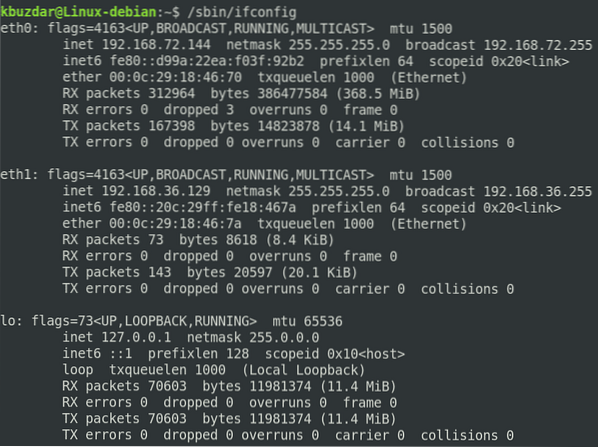
I tillegg til å liste opp nettverksgrensesnittene, vil kommandoen ovenfor vise annen nyttig informasjon om nettverksgrensesnittene, inkludert IP-adresse, MTU-størrelse, antall sendte / mottatte pakker osv.
Metode nr.3: netstat-kommando
Netstat-kommandoen kan også brukes til å liste opp nettverksgrensesnittene som er tilgjengelige i systemet ditt. For å gjøre det, skriv inn netstat, etterfulgt av -i flagget, som følger:
$ netstat -i
Ovennevnte kommando viser de tilgjengelige nettverksgrensesnittene i systemet ditt, sammen med annen nyttig informasjon, for eksempel antall sendte mottatte pakker, MTU-størrelse osv.
Metode nr.4: nmcli-kommando
Nmcli-kommandoen gir også informasjon om nettverksgrensesnitt. Nmcli-kommandoen er tilgjengelig med Debian-distribusjoner som kjører på GUI-grensesnitt. Imidlertid, hvis du jobber med et ikke-GUI-system, må du installere nettverksadministratoren ved hjelp av følgende kommando i Terminal:
$ sudo apt installere nettverksadministratorNår installasjonen er fullført, kjører du kommandoene nedenfor i Terminal for å aktivere og starte nettverksadministratoren:
$ sudo systemctl start nettverksadministrator$ sudo systemctl aktiver nettverksadministrator
For å liste opp tilgjengelige nettverksgrensesnitt på systemet ditt, kjør kommandoen nedenfor i Terminal:
$ nmcli enhetsstatus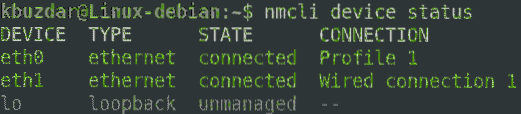
Ovennevnte kommando viser kort informasjon om tilgjengelige nettverksgrensesnitt.
Metode nr. 5: / sys / class / net Directory
Du kan også se nettverksgrensesnitt på systemet ditt ved å se innholdet i / sys / class / net-katalogen. For å gjøre det, kjør følgende kommando i Terminal:
$ ls / sys / class / net
Ovennevnte kommando returnerer en kortfattet utgang som bare viser navnene på grensesnittene som er tilgjengelige i systemet ditt.
Metode # 6: / proc / net / dev File
/ Proc / net / dev-filen inneholder også informasjon om nettverksgrensesnitt. Du kan se tilgjengelige nettverksgrensesnitt på systemet ditt ved å se innholdet i denne filen. Kjør følgende kommando i terminalen for å gjøre det:
$ cat / proc / net / dev
Ovennevnte kommando viser nettverksgrensesnittene som er tilgjengelige i systemet, sammen med litt annen informasjon om grensesnittene.
Konklusjon
Det som er bra med Linux er at det lar deg utføre den samme jobben på forskjellige måter. Denne artikkelen diskuterte ulike metoder der du kan liste nettverksgrensesnittene i Debian-systemet ditt.
 Phenquestions
Phenquestions


